La tua TV visualizza una schermata nera o il messaggio "Nessun segnale" quando è collegata al tuo PlayStation 5? Il problema potrebbe essere un cavo HDMI difettoso, porte sporche o danneggiate, ingresso video errato (sulla TV), ecc.
Questo post evidenzia i passaggi per la risoluzione dei problemi da provare se la tua PS5 non si connette a TV o monitor.
1. Controlla la spia luminosa della tua PS5
La tua PS5 dovrebbe mostrare un indicatore luminoso bianco fisso quando è accesa. Se la console non visualizza alcuna luce, è spenta e non trasmetterà segnali video alla TV. Una spia arancione fissa indica che la tua PS5 è in modalità di riposo. Accendi la tua PS5 o disattiva la modalità di riposo per ripristinarne la grafica.
Premi il pulsante Accensionesulla console o premi il pulsante PSsul controller PS5. Quindi, attendi qualche secondo e controlla se la tua TV visualizza le immagini della console.

Contatta il supporto PlayStation se l'indicatore della tua PS5 è una luce rossa pulsante. Ciò significa che la console si sta surriscaldando e necessita di assistenza.
2. Riavvia la tua PS5
La console si blocca se la tua PS5 mostra una luce blu fissa o continua a lampeggiare con luce bianca o blu. Il riavvio della console potrebbe risolvere il problema.
Scollega il cavo di alimentazione della PS5 dalla presa a muro, attendi 60 secondi e ricollega la console. Verifica che il cavo HDMI sia collegato correttamente e riaccendi la console.
3. Reinserire il cavo HDMI
Connessioni dei cavi allentate potrebbero interrompere la trasmissione del segnale video dalla PS5 alla TV. Inserisci un'estremità del cavo HDMI nella porta della TV e assicurati che sia inserita completamente.
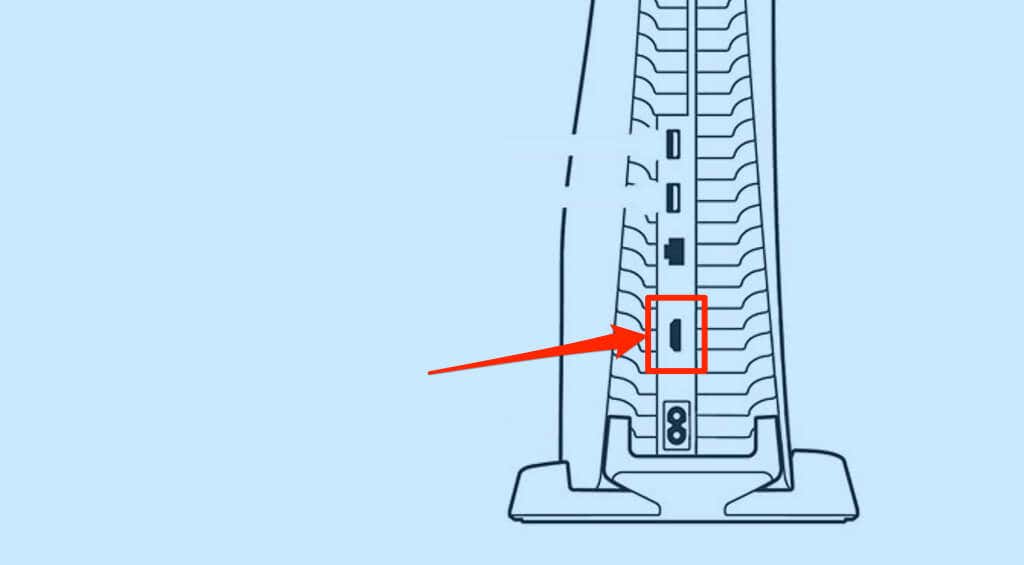
Collega l'altra estremità del cavo alla porta HDMI sul retro della console PS5. Assicurati che la connessione sia salda e sicura, ma non inserire il cavo con forza, per non danneggiare la porta HDMI.
Accendi PlayStation 5 e imposta la sorgente di ingresso della TV sul terminale HDMI a cui è collegata la console.
4. Verifica la sorgente di ingresso video della TV
La console PlayStation 5 collega TV e monitor tramite l'interfaccia multimediale ad alta definizione (HDMI). Se il tuo televisore o monitor dispone di più porte HDMI, assicurati che la sorgente di ingresso video sia impostata sulla porta HDMI a cui è collegata la tua PS5..
Continua a premere il pulsante "Input" o "Sorgente" sul telecomando della TV finché non vengono visualizzate le immagini dall'ingresso HDMI a cui è collegata la tua PS5. Ancora una volta, assicurati che la tua PS5 sia accesa mentre cambi la sorgente di ingresso della TV.
5. Scollega gli accessori HDMI
Gli splitter HDMI (o commutatori HDMI) consentono di condividere segnali audio e video tra più dispositivi. Ad esempio, puoi collega la tua PlayStation 5 a più TV o monitor con uno splitter HDMI. Allo stesso modo, uno splitter ti consente di collegare più console a una TV.

Se uno splitter HDMI non è incompatibile con la tua TV o PS5, può interrompere la connessione tra entrambi i dispositivi.
Rimuovi qualsiasi splitter HDMI collegato alla tua PS5 o alla TV e collega la console direttamente alla TV. Se la tua TV rileva successivamente la PS5, il problema è lo splitter HDMI. Quando acquistare un nuovo splitter HDMI, assicurati che sia compatibile con PS5.
6. Prova un cavo HDMI diverso
Cavi di terze parti contraffatti o contraffatti potrebbero non riuscire a collegare la tua PS5 al televisore o al monitor. Collega la tua PlayStation 5 alla TV utilizzando il cavo HDMI-HDMI fornito con la console. Acquistane uno sostitutivo da qualsiasi negozio o rivenditore autorizzato SONY vicino a te se il cavo HDMI originale è rotto o danneggiato.

Puoi utilizzare un cavo HDMI di terze parti. Assicurati tuttavia che si tratti di un cavo Ultra High Speed (o HDMI 2.1) con un logo/iscrizione HDMI su entrambi i connettori.
Sebbene la PS5 abbia una porta HDMI 2.1 e funzioni meglio con i cavi HDMI 2.1, puoi comunque collegare la console a TV con standard HDMI precedenti. Se la tua TV non dispone di porte HDMI 2.1, puoi collegare la tua PS5 utilizzando cavi HDMI 2.1.
I cavi HDMI 2.1 (o cavi HDMI ad altissima velocità) sono retrocompatibili con i dispositivi/standard HDMI precedenti. Tuttavia, la tua TV non avrà giocare ai videogiochi alla massima risoluzione o frequenza di aggiornamento perché utilizza una vecchia porta HDMI.
7. Prova una porta HDMI diversa
Sposta il cavo HDMI su un'altra porta della TV e controlla se entrambi i dispositivi stabiliscono una connessione. Ricordati di cambiare la sorgente di ingresso della TV sulla nuova porta HDMI a cui hai collegato la PS5.
8. Modifica il formato del segnale HDMI della TV
Alcuni marchi di TV (SONY, ad esempio) consigliano di modificare il formato del segnale HDMI della TV se la PS5 o altri dispositivi non si collegano tramite HDMI. Supponiamo che il formato del segnale HDMI della tua TV sia impostato su "Standard", il passaggio a "Avanzato" potrebbe risolvere il problema. Alcune marche/modelli di TV dispongono di questa opzione come “Formato avanzato” o “Formato avanzato (8K)”..
Se la tua TV è dotata di più porte HDMI, modifica il formato del segnale della porta HDMI specifica a cui è collegata la tua PS5.

L'HDMI avanzato è un formato di segnale di alta qualità che libera l'intera larghezza di banda della porta HDMI della TV. Inoltre, il formato del segnale migliorato ti garantisce un gameplay 4K HDR su PS5.
Passa al formato del segnale "Standard" se la tua PS5 non si connette alla TV con le impostazioni HDMI avanzate. Consulta il manuale di istruzioni della tua TV o contatta il produttore per istruzioni specifiche sulla commutazione del formato del segnale HDMI.
9. Spegni e riaccendi la TV

Spegni la TV se i problemi persistono. Spegni la TV utilizzando il telecomando o scollega l'alimentatore dalla presa a muro. Attendi circa un minuto, ricollega la TV e imposta la sorgente di ingresso della TV sulla porta HDMI a cui è collegata la PS5
10. Pulisci la porta HDMI della PS5
La presenza di materiali estranei nella porta HDMI della tua PS5 può interrompere la connessione della console alla TV. Controlla la presenza di sporco, polvere, detriti o residui sulla porta HDMI della tua PS5. Utilizzare una spazzola a setole morbide per rimuovere il materiale estraneo. Se hai una bomboletta di aria compressa, pochi spritz nella porta HDMI possono rimuovere polvere e sporco.
Dovresti anche pulire le porte HDMI della TV, soprattutto se non riesce a connettersi a nessun dispositivo.
11. Aggiorna il firmware della tua TV
Se utilizzi una smart TV, i problemi del software potrebbero impedire la visualizzazione delle immagini dai dispositivi HDMI. Vai al menu delle impostazioni della tua TV, aggiorna il firmware o il sistema operativo e controlla se questo risolve il problema.

Ti consigliamo inoltre di configurare la TV in modo che aggiorni automaticamente il firmware quando è disponibile una nuova versione. Verifica la presenza di "Aggiornamento software automatico" o "Aggiornamento firmware automatico" nel menu delle impostazioni software della TV.
Dovresti anche essere in grado di aggiornare il firmware della tua TV dal sito web del produttore, a seconda della marca o del modello della tua TV. Contatta il produttore della TV per ulteriori informazioni sull'installazione del software di sistema più recente sulla TV.
12. Prova una TV o un monitor diverso

Collega la PS5 a un televisore o monitor diverso utilizzando un cavo HDMI ad alta velocità compatibile. La porta HDMI della console è probabilmente difettosa se il nuovo monitor o TV non riceve segnali video dalla tua PS5. Provare un cavo diverso sul monitor e verificare se funziona..
13. Modifica la risoluzione dell'uscita video PS5 in modalità provvisoria
Alcuni utenti di PS5 hanno risolto il problema dello schermo nero modificando la risoluzione video della loro PS5 in HDCP 1.4. La produzione di contenuti digitali a larghezza di banda elevata (HDCP) è un protocollo di protezione dei contenuti per impedire la registrazione non autorizzata di contenuti su PS5.
PS5 supporta l'ultima versione HDCP (HDCP 2.3) e passa automaticamente tra le altre versioni (HDCP 2.2 e HDCP 1.4) a seconda del modello di TV. Imposta la tua PS5 per utilizzare HDCP 1.4 se la tua TV visualizza solo uno schermo nero.
Per farlo, devi prima avviare la tua PS5 in modalità provvisoria.

Tieni presente che il secondo segnale acustico in genere viene emesso circa sette secondi dopo il primo. Quindi continua a tenere premuto il pulsante di accensione e rilascialo al secondo segnale acustico. La tua PS5 verrà avviata in modalità provvisoria.
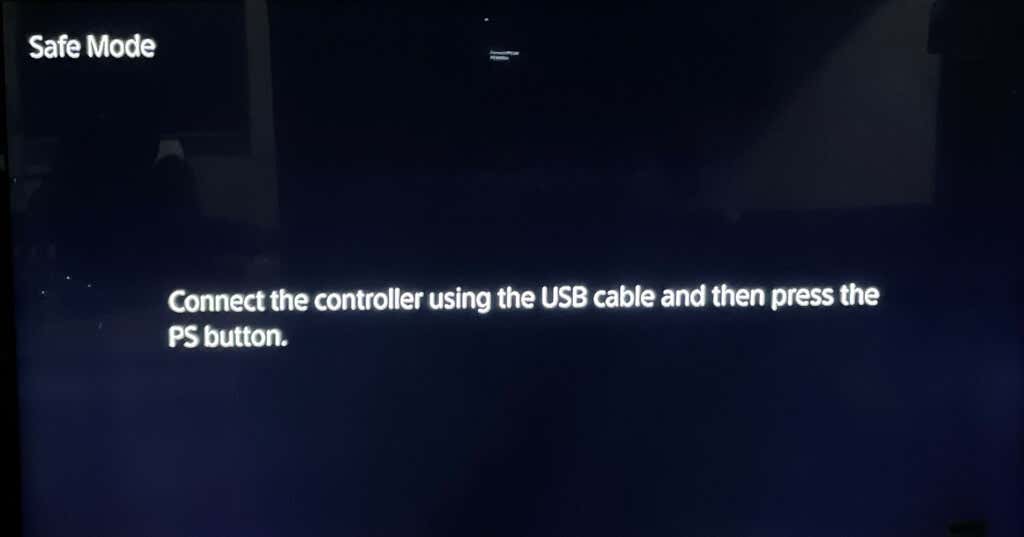
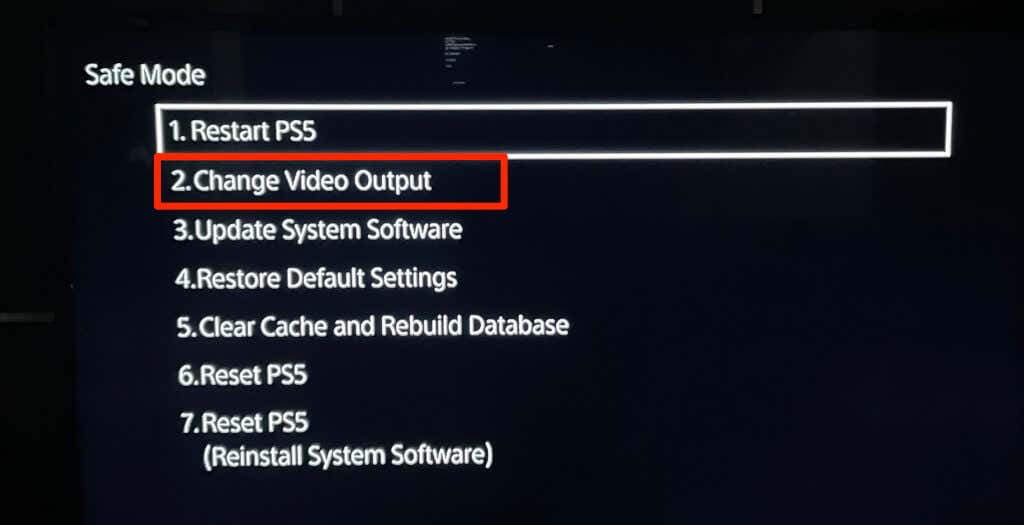
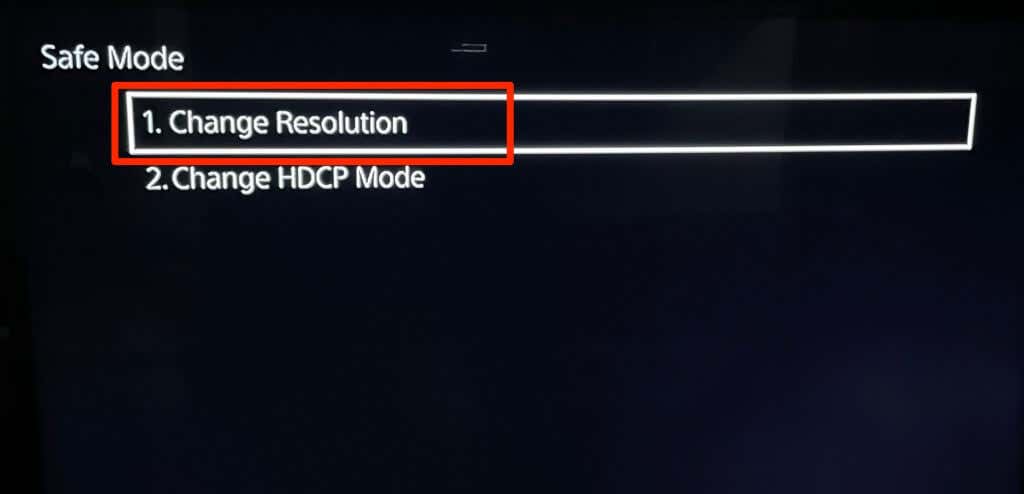
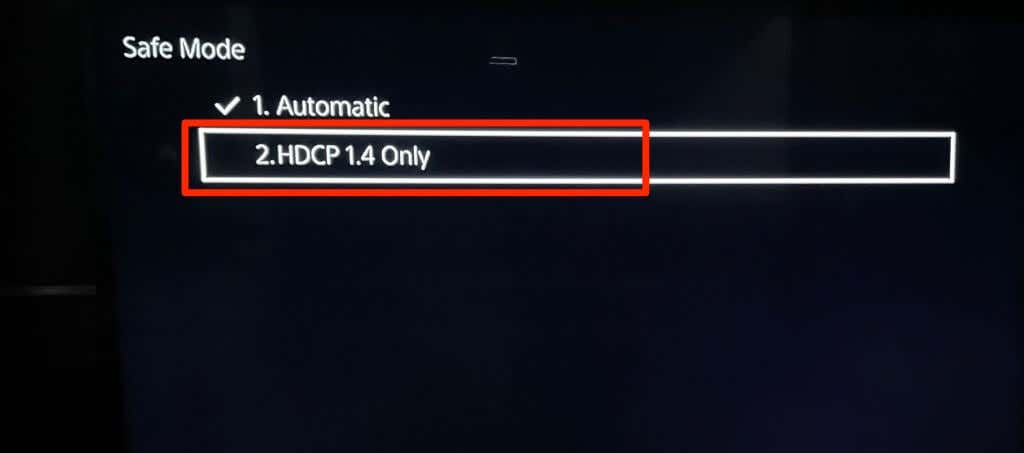
Ora la TV dovrebbe rilevare i segnali visivi provenienti dalla console di gioco. Assicurati che la PS5 sia collegata correttamente alla TV utilizzando un cavo compatibile.
Gioca
Se la tua PS5 continua a non connettersi alla TV, anche in modalità provvisoria, è probabile che la porta HDMI o la scheda madre siano danneggiate. Contatta il supporto PlayStation o visita un Centro riparazioni PlayStation per far esaminare la tua PS5 per eventuali problemi hardware. Potresti acquistare una nuova console se la tua PS5 è ancora in garanzia e il problema di connettività è dovuto a un difetto di fabbrica.
Se la tua PS5 si collega ad altri monitor tranne che alla TV, contatta il produttore o ripristina le impostazioni di fabbrica della TV.
.